| ads1 |
ads2
هناك العديد من متصفحات الإنترنت متاحة على شبكة الانترنت ولكن أربع متصفحات فقط إنترنت إكسبلورر وموزيلا فايرفوكس، جوجل كروم وأوبرا هي المتصفحات الأكثر شعبية حيث تستخدم على نطاق واسع بين الجميع. وفي هذا الدرس سنقوم بشرح كيفية تغيير مكان مجلد التحميل في متصفح الإنترنت المفضل لديك .
تغيير مكان مجلد التحميل في متصفح إنترنت إكسبلورر
1) افتح متصفح إنترنت إكسبلورر وانقر على أدوات Tools -> خيار مشاهدة التحميلات View downloads. بدلا من ذلك يمكنك فتح نافذة مدير التحميلات مباشرة عن طريق الضغط على مفتاحى " Ctrl+J" معا.
2) الآن انقر على وصلة "خيارات" Options الموجودة في المنطقة السفلى من نافذة مدير التحميلات.
3) الآن انقر على زر "استعراض" Browse ، حدد المجلد المطلوب وانقر على زر "تحديد مجلد" Select Folder.
تغيير مكان مجلد التحميل في متصفح موزيلا فايرفوكس
1) افتح متصفح موزيلا فايرفوكس وانقر على أدوات Tools.
2) الآن انقر على وصلة "خيارات" Options الموجودة في المنطقة السفلى .
3) في نافذة الخيارات، انتقل إلى التبويب "عام" وانقر على زر "استعراض" بالقرب من "حفظ الملفات إلى" Save files to.
4) الآن اختر المجلد المطلوب وانقر على زر "تحديد مجلد" Select Folde.
انقر على زر موافق OK لحفظ التغييرات وسوف يحفظ موزيلا فايرفوكس دائما الملفات التي تم تحميلها في المجلد المحدد.
تغيير مكان مجلد التحميل في متصفح جوجل كروم
1)افتح جوجل كروم وانقر على زر التحكم -> إعدادات.
2) سوف تفتح صفحة إعدادات جوجل كروم. انتقل لأسفل وانقر على وصلة "إظهار الإعدادات المتقدمة" Show advanced settings .
3) انتقل مرة أخرى إلى أسفل وسترى مقطع "التحميلات" Downloads . انقر على زر "تغيير" Change . حدد المجلد المطلوب.
تغيير مكان مجلد التحميل في متصفح أوبرا
1) افتح متصفح أوبرا وانقر على زر إعدادات. بدلا من ذلك، يمكنك فتح نافذة إعدادات أوبرا مباشرةً عن طريق الضغط على مفاتيح " Alt+P" معا.
2) في علامة التبويب "متصفح" Browser ، سترى قسم "التحميلات" Downloads . انقر على زر "تغيير" Change ، حدد المجلد المطلوب.
قد تكون بالفعل تعلم كل أو بعض هذه الأساليب ولكن نحن على يقين من أن هناك العديد من الناس الذين لم يكونوا على بينة من هذه النصائح وأنها سوف تجد هذا الدرس مفيدا. لا تتردد في مشاركة ملاحظاتك في تعليق ...
والى درس أخر ان شاء الله وأرجو أن يكون الموضوع قد نال اعجابكم
تابعونا لمزيد من الشروحات الحصرية على شرح كيف
مترجم عن المصدر
| ads3 |
| ads4 |
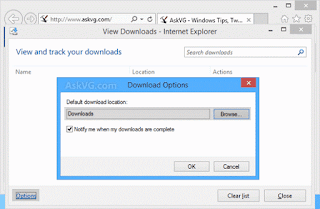
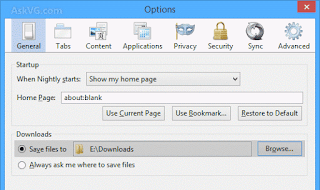
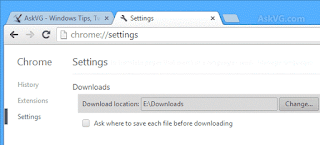
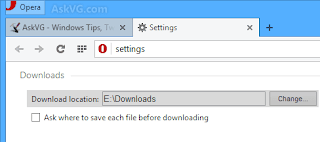




+%D9%84%D9%88%D9%8A%D9%86%D8%AF%D9%88%D8%B2+xp+Step-1.jpg)

